Bạn muốn có một bức ảnh chụp bằng điện thoại có chất lượng ảnh tốt để dễ dàng chỉnh sửa ảnh? Bạn lo ngại jpeg sẽ làm vỡ ảnh sau khi chỉnh sửa? Đừng lo lắng, hãy cùng tìm hiểu về 3 ứng dụng chụp ảnh RAW (ảnh nguyên bản) dành cho điện thoại iPhone dưới dây nhé
I. Lợi ích chụp ảnh RAW miễn phí trên điện thoại
- Ảnh chụp dưới dạng ảnh thô dễ dàng chỉnh sửa mà không lo bị vỡ, nhiễu hình.
- Chụp ảnh RAW ngay trên thiết bị di động, không cần máy ảnh chuyên nghiệp
- Có thể xuất sang bất cứ “không gian màu” khác nhau. VD: Không gian màu trên web là sRGB, trong in ấn là Adobe hoặc ProPhoto RGB,…
II. 3 ứng dụng chụp ảnh RAW miễn phí trên điện thoại
1. Ứng dụng VSCO
VSCO là ứng dụng biên tập ảnh chuyên nghiệp với hơn 50 triệu người dùng trên toàn thế giới, ứng dụng có giao diện đơn giản, dễ sử dụng, được phát triển trên cả 2 nền tảng Android và iOS.
Nổi tiếng nhờ bộ lọc màu sắc cực chất, gam màu cổ điển cùng các công cụ chỉnh sửa chuyên nghiệp như cân bằng sáng tối, làm mờ nét ảnh,… giúp bạn xuất bản những bức ảnh độc đáo với chất lượng cao.
Hơn hết, VSCO còn hỗ trợ người dùng chụp ảnh dưới dạng file RAW, giúp bạn có nhưng bức ảnh nguyên bản để dễ dàng chỉnh sửa chuyên nghiệp
Link tải ứng dụng:
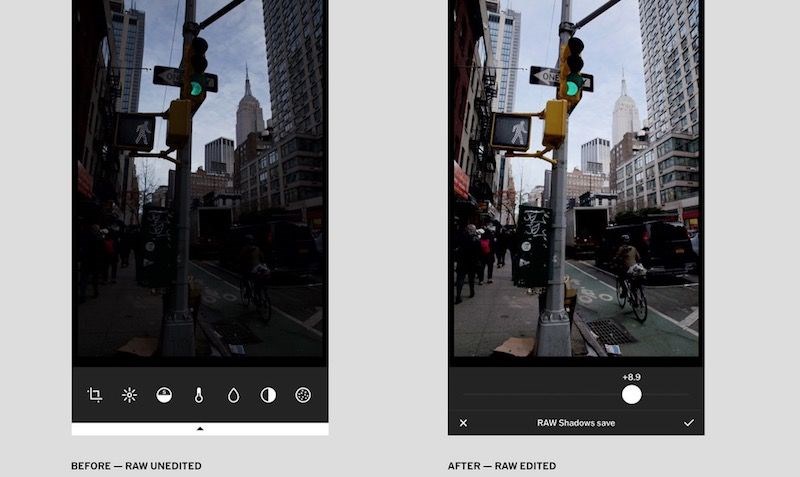
Ưu điểm của ứng dụng VSCO
- Trình chỉnh sửa ảnh và video miễn phí
- Các công cụ chỉnh sửa ảnh nâng cao
- Cộng đồng sáng tạo cùng chia sẻ ảnh đẹp
- Bộ lọc màu sắc với những gam màu cổ điển
- Hỗ trợ nhiều tỉ lệ khung hình để phù hợp chia sẻ lên các trang mạng xã hội
- Hỗ trợ chụp ảnh RAW, chỉnh sửa ảnh RAW và xuất ảnh chuyên nghiệp chất lượng cao
Cách chụp ảnh RAW bằng VSCO
Mở Camera VSCO bằng cách bấm vào nút Camera trong ứng dụng VSCO > chọn vào tuỳ chọn RAW
2. Ứng dụng Halide Camera
Halide là ứng dụng dành riêng cho chiếc điện thoại tai thỏ thông minh iPhone X, phần tai thỏ được ứng dụng tận dụng để thể hiện biểu đồ phân bố pixel histogram và mức EV. Vì vậy, ứng dụng hỗ trợ người dùng chụp ảnh với chất lượng RAW tốt, tuy nhiên bạn phải mất phí để sử dụng ứng dụng này.
Link tải ứng dụng tại đây.
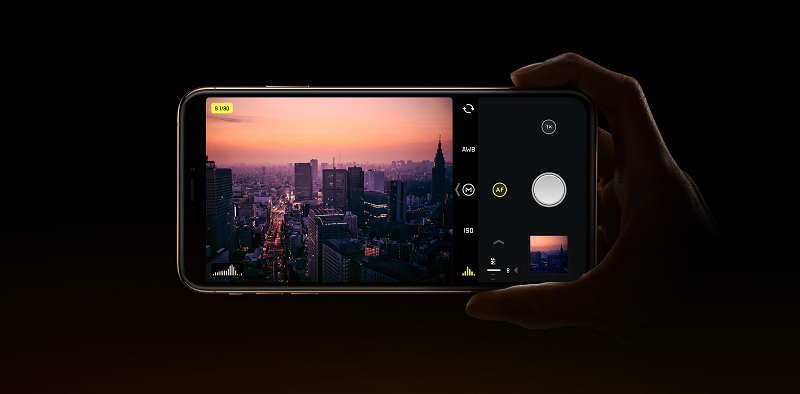
Ưu điểm của ứng dụng Halide
- Hỗ trợ chỉnh tay ISO, khẩu độ, tốc độ chụp, cân bằng trắng
- Chụp ảnh RAW định dạng DNG, có chế độ RAW + JPEG
- Có thuật toán tự động chỉnh phơi sáng và ISO thông minh
- Chụp chân dung xóa phông chuyên nghiệp
Cách chụp ảnh RAW bằng Halide Camera
Mặc định, Halide sẽ chụp các file RAW. Bạn có thể kéo từ phía trên cùng của màn hình xuống, sau đó chạm vào tùy chọn “RAW”.
3. Ứng dụng MuseCam
MuseCam là ứng dụng chụp và chỉnh sửa ảnh chuyên nghiệp miễn phí dành cho hệ điều hành iOS. Ứng dụng có đầy đủ các công cụ chụp và chỉnh ảnh cơ bản như xoay, cắt ghép ảnh, điều chỉnh độ sáng,… Đến những thao tác chuyên nghiệp như chụp ảnh RAW, bộ lọc màu ảnh, hiệu ứng ảnh,.. tuy nhiên bạn phải mất phí để sử dụng ứng dụng này.
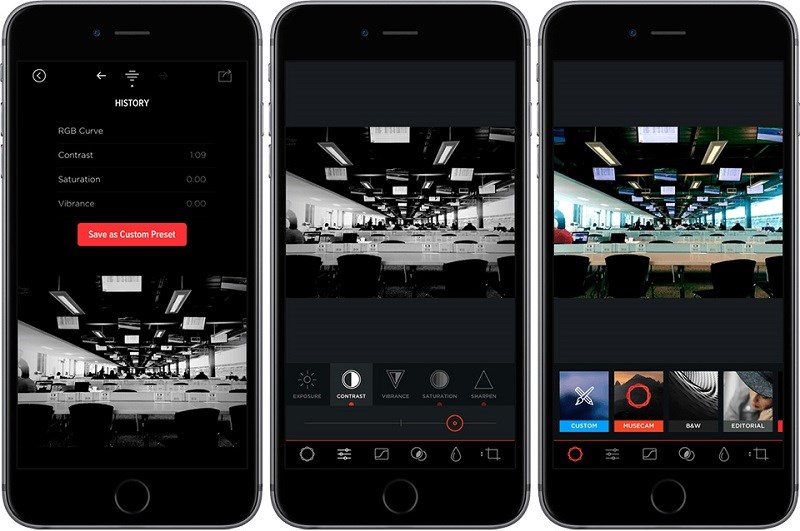
Link tải ứng dụng tại đây.
Ưu điểm của ứng dụng MuseCam
- Cho phép chỉnh tay ISO, khẩu độ, tốc độ chụp, cân bằng trắng
- Điều chỉnh màu sắc và cho phép trải nghiệm những mảng màu mới
- Thêm chữ ký đọc quyền dưới ảnh của bạn
- Hỗ trợ chụp RAW chuyên nghiệp bằng cảm biến điện thoại
- Đầy đủ các công cụ chỉnh sửa ảnh
Cách chụp ảnh RAW bằng Musecam
Mở ứng dụng > Chọn biểu tượng máy ảnh > thiết lập các thông số sao cho phù hợp > Bấm chụp
Bài viết đã giới thiệu tới bạn 3 ứng dụng chụp ảnh chất lượng RAW phổ biến trên điện thoại iPhone, giúp bạn chỉnh sửa ảnh thoải mái mà không lo vỡ hay nhiễu ảnh.
















